Cara Memecahkan Masalah di Windows 8.1
Artikel hari ini adalah tip singkat tentang cara memecahkan masalah di Windows 8.1 , yang pasti akan Anda temui saat menggunakan OS baru Microsoft yang mengkilap. Namun, sebagian besar masalah tidak memerlukan boot(t require booting) ke mode aman atau mengikuti panduan 10 langkah untuk memperbaiki masalah WiFi .
Microsoft juga menjadi lebih pintar dan menyertakan banyak alat dan panduan bantuan dalam OS itu sendiri untuk mendiagnosis dan memperbaiki masalah. Saya telah menemukan bahwa mengajari klien saya cara menggunakan alat bawaan ini menghemat banyak waktu karena mereka dapat memperbaiki masalah di Windows 8.1 sendiri. Pada artikel ini, saya akan berbicara tentang pemecah masalah bawaan Windows 8.1(Windows 8.1) yang dapat membantu Anda memperbaiki masalah umum.
Pemecah Masalah Windows 8.1
Sebelum saya menunjukkan beberapa pemecah masalah, mari kita lihat cara mendapatkannya di Windows 8.1 . Pertama(First) , buka bilah Charms(Charms bar) dengan menekan tombol Windows + C atau gerakkan mouse Anda ke kanan atas atau bawah layar Anda. Klik (Click)Cari(Search) dan kemudian ketik pemecahan masalah(troubleshooting) di kotak pencarian.
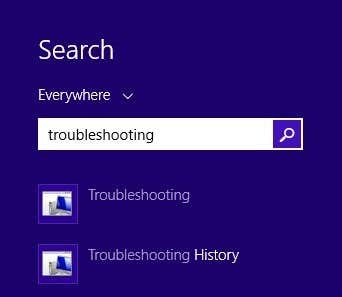
Klik pada hasil pertama, Pemecahan Masalah(Troubleshooting) , dan jendela utama akan muncul di mana Anda dapat memulai pemecahan masalah program komputer. Antarmuka utama dipecah menjadi beberapa kategori seperti Program(Programs) , Perangkat Keras dan Suara(Hardware and Sound) , Jaringan dan Internet(Network and Internet) dan Sistem dan Keamanan(System and Security) .

Anda dapat memilih dari daftar yang ditampilkan atau Anda dapat mengklik tautan Lihat semua(View all) di kiri atas. Saya cenderung mengklik itu supaya saya bisa melihat semua opsi.
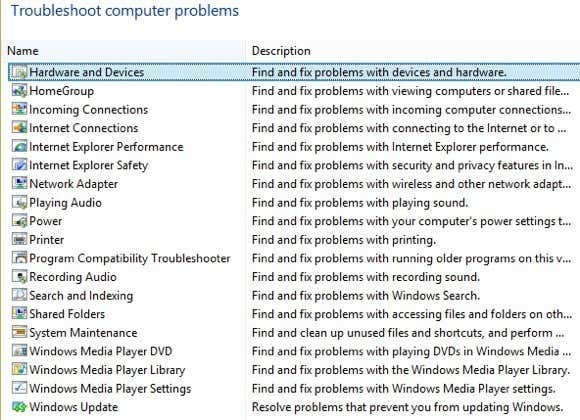
Seperti yang Anda lihat, ada beberapa pemecah masalah. Anda dapat memperbaiki masalah dengan homegroup , memecahkan masalah koneksi Internet(Internet connection) , memeriksa konfigurasi adapter jaringan Anda, mendapatkan bantuan dengan masalah pencetakan, memperbaiki masalah suara, memperbaiki masalah Pembaruan Windows(Windows Updates) dan banyak lagi. Jika Anda mengklik salah satu pemecah masalah, Anda akan mendapatkan dialog pop-up seperti di bawah ini:
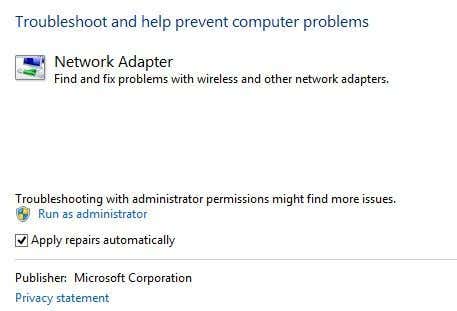
Semuanya akan memiliki tombol Advanced kecil di bagian bawah, yang ingin Anda klik untuk melihat lebih banyak opsi. Sebaiknya tetap centang Terapkan perbaikan secara otomatis(Apply repairs automatically) dan klik tautan Jalankan sebagai administrator(Run as administrator) . Menjalankan pemecah masalah sebagai Administrator akan memungkinkan windows menemukan lebih banyak kemungkinan masalah. Saat Anda mengklik Berikutnya, pemecah masalah akan mulai mencoba mendeteksi masalah apa pun. Misalnya, ketika saya menjalankan pemecah masalah Printer(Printer troubleshooter) , ia memeriksa layanan spool(spool service) untuk kesalahan dan memberi saya daftar printer untuk melihat yang mana yang bermasalah.
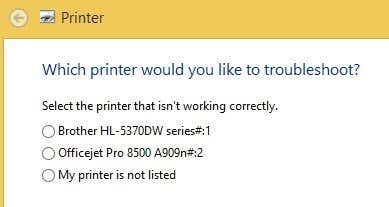
Sebelum Windows 7 , pemecah masalah ini sangat tidak berguna dan tidak melakukan banyak hal. Namun, dimulai dengan Windows 7 dan pastinya lebih dari itu di Windows 8 , mereka sebenarnya dapat memperbaiki berbagai masalah tanpa masukan pengguna(user input) apa pun . Jika ada masalah yang terdeteksi, pemecah masalah akan mencoba memperbaiki masalah itu sendiri. Sebagian besar waktu ini berhasil, kecuali jika itu masalah serius. Pada satu komputer Windows(Windows 8) 8.1, saya memiliki beberapa masalah Pembaruan Windows(Windows Update) yang diperbaiki oleh pemecah masalah:
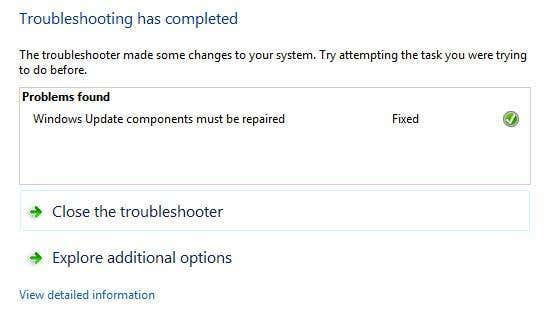
Anda dapat mengklik Lihat informasi terperinci(View detailed information) untuk melihat dengan tepat masalah apa yang terdeteksi dan diperbaiki. Dalam kasus saya, sepertinya salah satu komponen untuk Pembaruan Windows(Windows Update) tidak dikonfigurasi dengan benar.
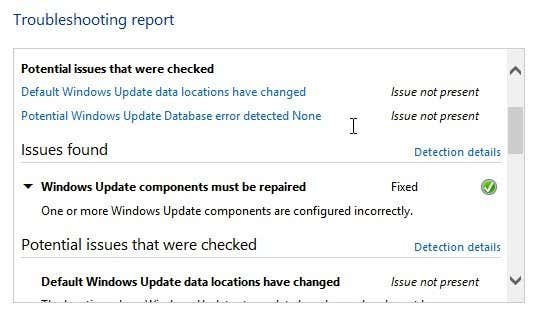
Related posts
Cara Menggunakan Windows Defender di Windows 8 & Windows 8.1
Memperkenalkan Windows 8 & Windows 8.1: 6 Cara Mengakses Layar Mulai
Cara Menghapus Koneksi VPN atau PPPOE di Windows 8 & Windows 8.1
7 Cara Mematikan atau Memulai Ulang PC atau Perangkat Windows 8 & Windows 8.1
Cara Menghubungkan ke Jaringan Nirkabel Tersembunyi di Windows 8 & Windows 8.1
Cara Memasang Folder Bersama Windows 7 & Windows 8 di Mac OS X
Cara Menambah atau Menghapus Bahasa Input Keyboard di Windows 8 & 8.1
9 Fitur & Aplikasi Windows 7 Yang Sudah Tidak Ada di Windows 8
Cara Menjadwalkan Pemindaian Virus dengan Antivirus Bawaan Windows 8
Cara Memasang dan Mengaktifkan Bahasa Tampilan Baru di Windows 8
Cara Membuat Windows 8 Mengungkapkan Kata Sandi yang Baru Anda Ketik Untuk Sementara
Apa yang Terjadi dengan Aero Flip 3D di Windows 8 & 10?
Cara Menyesuaikan Area Pemberitahuan di Windows 7 & Windows 8
Resensi Buku - Panduan How-To Geek untuk Windows 8
Panduan Kustomisasi Windows 8 untuk Pengguna PC Tradisional
Cara Menghapus Lokasi Jaringan yang Dipetakan sebagai Drive di Windows 8
Cara Mengakses Folder Bersama Windows 7 & Windows 8 dari Mac OS X
Cara Mengelola Koneksi & Profil Jaringan Nirkabel di Windows 8
Kalkulator di Windows 7 & Windows 8 - Alat untuk Geek di Anda!
Memecahkan Masalah Menu Konteks Klik Kanan Lambat di Windows 7/8
